OpenOffice.org Writer 3.2
8. DOKUMENTA LAPPUSES IEKĀRTOJUMS
8.8. Dokumenta izdrukāšana
Kad dokuments ir pabeigts, to var izdrukāt papīra formā vai saglabāt kā PDF failu. PDF formāta galvenā priekšrocība, salīdzinot ar tekstapstrādes lietotņu failu formātiem (piemēram, .doc un .odt failiem) ir tā, ka dokumenti izskatās vienādi uz visiem datoriem. Bet šos failus nevar pēc tam rediģēt.
7.8.1.Dokumentu priekšskatījums
Lai redzētu, kā izskatīsies izdrukāts dokuments, atver dokumenta priekšskatījumu, piespiežot standarta rīkjoslas pogu ![]() . Šajā režīmā lapas var pāršķirstīt ar pogām:
. Šajā režīmā lapas var pāršķirstīt ar pogām:
 – pāriet uz iepriekšējo lappusi;
– pāriet uz iepriekšējo lappusi; – pāriet uz nākamo lappusi;
– pāriet uz nākamo lappusi; – pāriet uz pirmo lappusi;
– pāriet uz pirmo lappusi; – pāriet uz pēdējo lappusi.
– pāriet uz pēdējo lappusi.
Ja kādā no lapām ir jāveic kādi labojumi, to var ātri atvērt, uz tās veidot dubultklikšķi. Lai izietu no priekšskatījuma režīma, piespiež pogu Close Preview.
7.8.2.Dokumenta drukāšana uz papīra
Lai izdrukātu uzreiz visu dokumentu ar noklusēto printeri, standarta rīkjoslā piespiež pogu ![]() (Print File Directly).
(Print File Directly).
Ja ir jāizdrukā tikai noteiktas lapas, vairāki lapu eksemplāri vai jāmaina kādi citi parametri, drukāšanu veic ar izvēlnes komandu File / Print:
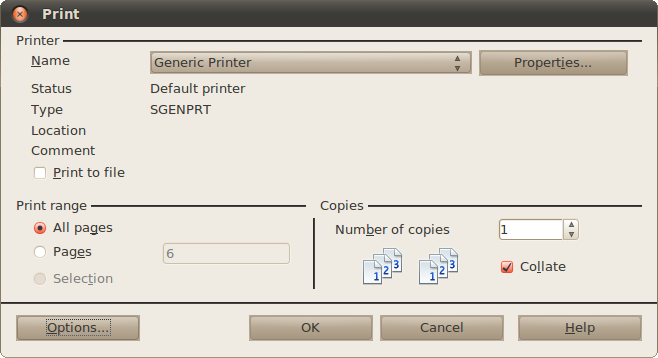
- Printer – ar printeri saistītie iestatījumi:
- Name – printeris, kas tiks izmantots drukāšanai;
- Properties – drukāšanas opcijas, ko iestata printerī, piemēram, izdrukas kvalitāte, vai drukāt krāsas, kuru papīru lietot. Šīs opcijas dažādiem printeriem atšķiras;
- Print to file – vai drukāt failā. Labāk izmantot nākamajā nodaļā aprakstīto metodi;
- Print range – norāda, ko drukāt:
- All pages – visas dokumenta lapas;
- Pages – norādītās lapas. Piemēram, 1,3,5-12 – tiks izdrukātas dokumenta 1.,3., un no 5. līdz 12. lpp.;
- Selection – tiks izdrukāts atlasītais teksts;
- Copies – izdruku eksemplāri:
- Number of copies – cik eksemplāros drukāt;
- Collate – vai kopijas salikt pēc lappusēm.
7.8.3.Dokumenta saglabāšana kā PDF
Lai saglabātu visu dokumentu kā PDF failu, standarta rīkjoslā piespiež pogu ![]() un faila saglabāšanas dialoglodziņā norāda, kur saglabāt šo failu.
un faila saglabāšanas dialoglodziņā norāda, kur saglabāt šo failu.
Ja ir jānorāda papildu parametri, to var izdarīt ar izvēlnes komandu File / Export as PDF:
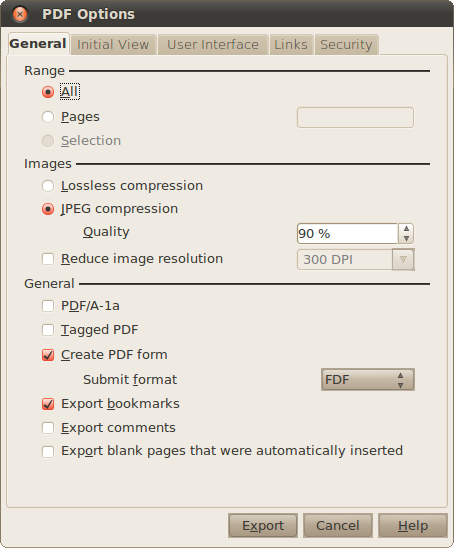
Svarīgākās no opcijām:
- Range – norāda, ko drukāt:
- All – visas dokumenta lapas;
- Pages – norādītās lapas. Piemēram, 1,3,5-12 – tiks izdrukātas dokumenta 1.,3., un no 5. līdz 12. lpp.;
- Selection – tiks izdrukāts atlasītais teksts;
- Images – attēlu kvalitātes opcijas:
- Lossless compression – attēlu kvalitāte netiek samazināta;
- JPEG compression – tiek izmantota JPEG saspiešana, kas var samazināt attēla kvalitāti (to norāda opcijā Quality).